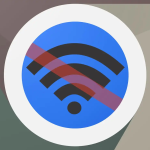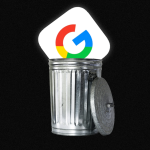Το Google προσφέρει 15 GB δωρεάν αποθηκευτικού χώρου, ο οποίος μοιράζεται μεταξύ Gmail, Google Photos και Google Drive. Αν ο χώρος σας εξαντλείται, ακολουθούν πρακτικές συμβουλές για να τον ελευθερώσετε.
1. Διαγραφή μεγάλων ή περιττών email στο Gmail
Το Gmail μπορεί να καταλαμβάνει σημαντικό χώρο λόγω συνημμένων αρχείων. Για να εντοπίσετε και να διαγράψετε μεγάλα email:
- Στη γραμμή αναζήτησης, πληκτρολογήστε
size:10MBγια να βρείτε email μεγαλύτερα των 10MB. - Διαγράψτε παλιά ή περιττά email και αδειάστε τον κάδο απορριμμάτων.
- Ελέγξτε την κατηγορία “Προωθήσεις” και “Κοινωνικά” και διαγράψτε μαζικά ανεπιθύμητα μηνύματα.
2. Διαχείριση αποθηκευτικού χώρου στο Google Photos
Το Google Photos μπορεί να γεμίσει γρήγορα, ειδικά αν αποθηκεύετε φωτογραφίες και βίντεο σε υψηλή ανάλυση. Για να εξοικονομήσετε χώρο:
- Μεταβείτε στις ρυθμίσεις και αλλάξτε την ποιότητα αποθήκευσης σε “Εξοικονόμηση χώρου”.
- Διαγράψτε διπλές ή άχρηστες φωτογραφίες και βίντεο.
- Χρησιμοποιήστε την επιλογή “Διαχείριση αποθηκευτικού χώρου” για να διαγράψετε θολές εικόνες ή μεγάλα αρχεία.
- Αδειάστε τον κάδο απορριμμάτων, καθώς οι διαγραμμένες φωτογραφίες παραμένουν εκεί για 60 ημέρες.
3. Εξοικονόμηση χώρου στο Google Drive
Τα μεγάλα αρχεία στο Google Drive μπορεί να καταλαμβάνουν πολύτιμο χώρο. Για να διαχειριστείτε την αποθήκευση:
- Μεταβείτε στο Google One Storage και ελέγξτε ποια αρχεία καταλαμβάνουν περισσότερο χώρο.
- Ταξινομήστε τα αρχεία κατά μέγεθος και διαγράψτε όσα δεν χρειάζεστε.
- Αδειάστε τον κάδο απορριμμάτων, καθώς τα διαγραμμένα αρχεία εξακολουθούν να καταλαμβάνουν χώρο μέχρι να διαγραφούν οριστικά.
- Αποθηκεύστε μεγάλα αρχεία σε άλλες πλατφόρμες, όπως εξωτερικούς δίσκους ή υπηρεσίες cloud με μεγαλύτερο δωρεάν αποθηκευτικό χώρο.
Συμπέρασμα
Με λίγη οργάνωση, μπορείτε να ελευθερώσετε πολύτιμο χώρο χωρίς να χάσετε σημαντικά δεδομένα. Εφαρμόστε αυτές τις πρακτικές τακτικά για να διατηρείτε τον λογαριασμό σας καθαρό και λειτουργικό!